音频驱动异常未安装如何处理 系统音频驱动未安装怎么办
更新时间:2023-07-10 12:53:16作者:jiang
音频驱动异常未安装如何处理,当你尝试播放音频时,可能会遇到系统提示音频驱动异常未安装的情况,这意味着您的计算机没有正确安装音频驱动程序,导致无法正常播放音频文件。解决这个问题很简单,只需要按照以下步骤安装正确的音频驱动程序即可。
具体步骤:
1.检查驱动
查查驱动,检查方法。在桌面计算机图标上右键,选择属性,在系统属性窗口,选择设备管理器。
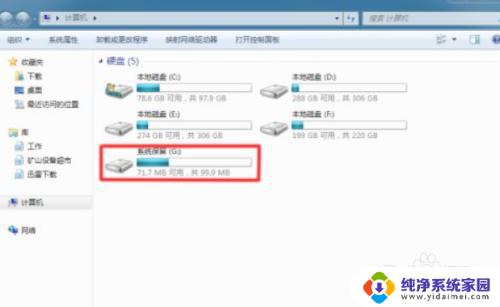
2.进入设备管理器
进入设备管理器后,打开声音,视频和游戏控制器
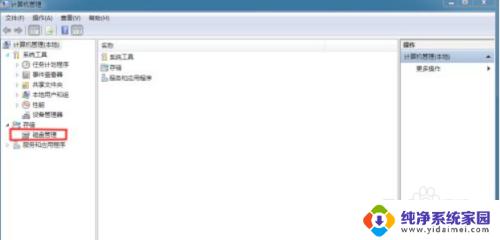
3.更新驱动方式
更新驱动方法有两种,一种是有驱动光盘或之前有备份的驱动。可以在声音设备上右键,选择更新驱动设备软件,按步骤进行更新, 没有驱动光盘或备份,则到网上下载驱动精灵软件,安装后,由软件自动更新。
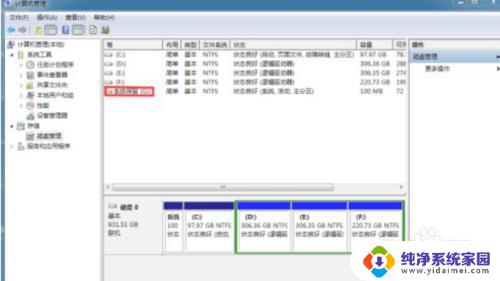
4.选择播放设备
右键点击任务栏小喇叭图标,选择播放设备。
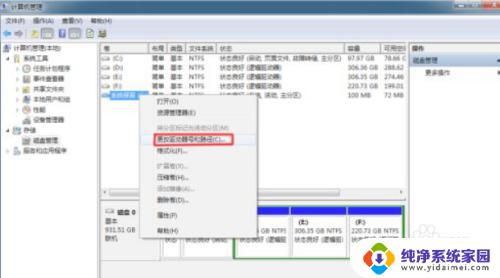
5.点击禁用设备
在播放选项卡界面,就会显示未安装音频设备。在此处右键,在弹出的右键菜单中选择显示禁用设备。
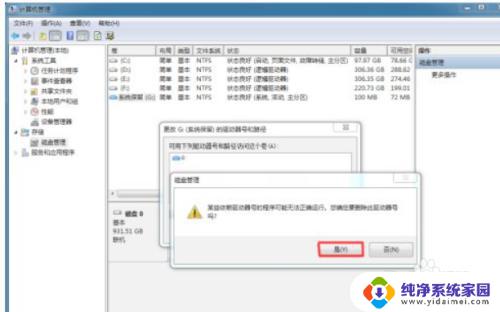
6.开始启用
出现扬声器和耳机选项,在扬声器上右键,点击菜单中的启用
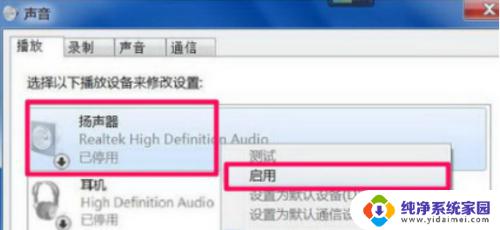
以上就是音频驱动异常未安装如何处理的全部内容,如果您还有疑问,可以根据小编的方法来操作,希望这些方法能够帮助到你。
音频驱动异常未安装如何处理 系统音频驱动未安装怎么办相关教程
- win10音频设备怎么安装 Win10电脑如何安装音频设备驱动程序
- windows10未安装音频设备 Win10提示未安装音频设备怎么办
- 电脑音频驱动怎么安装 电脑声卡驱动安装教程
- hd音频驱动程序怎么安装 Realtek音频驱动程序在Windows 10上如何重新安装
- win10声音未安装音频设备 win10未安装音频设备解决方法
- 安装打印机驱动提示未安装打印机驱动 打印机驱动程序安装后还是无法打印怎么办
- win7音频设备未安装 Win7系统声音消失提示未安装音频设备的解决方法
- 笔记本没有声音显示未安装音频设备 电脑无声音检测显示未安装音频设备的解决办法
- 戴尔笔记本没有声音,显示未安装音频设备 电脑音频输出设备未安装怎么办
- 电脑喇叭显示未安装音频设备 电脑提示未安装音频输出设备如何解决
- win10怎么制作pe启动盘 如何制作win10PE启动盘
- win2012设置虚拟机 VMware虚拟机装系统教程
- win7安装系统后安装软件乱码蓝屏 win7系统安装软件中文乱码怎么办
- hp打印机扫描怎么安装 惠普打印机怎么连接电脑安装扫描软件
- 如何将win10安装win7 Win10下如何安装Win7双系统步骤
- 电脑上安装打印机驱动怎么安装 打印机驱动程序安装步骤